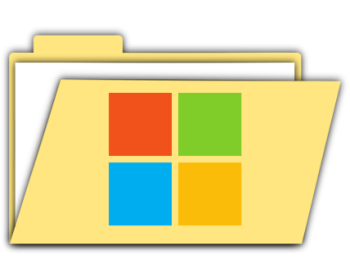FTP-Server lassen sich in Windows direkt in den Explorer einbinden. Damit können Dateien oder Backups schnell auf einen FTP-Server überspielt werden, ohne zusätzliche Software verwenden zu müssen. Einen Nachteil gibt es allerdings, ein Laufwerksbuchstabe wird nicht vergeben, sodass der Zugriff nicht mit jeder Anwendung möglich ist, sondern nur über den Explorer. Wer dies möchte, der muss auf spezielle Software zurückgreifen.
Videoanleitung
Anleitung
Im Explorer gehen wir zuerst auf „Dieser PC“, dort finden wir den Tab „Computer“. Sobald dieser aufgeklappt ist, klicken wir „Netzwerkadresse hinzufügen“ an:
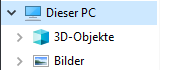
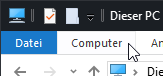
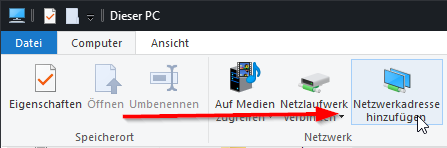
Es öffnet sich ein Wizard. Die erste Seite kann direkt übersprungen werden. Die Zweite hat genau eine Auswahl, welch wir auch auswählen:
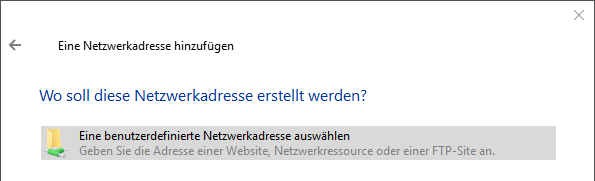
Nun wird die Netzwerkadresse eingetragen. Hier teilen wir Windows auch mit, dass wir uns zu einem FTP-Server verbinden möchten. Die Adresse wird in Form von
ftp://servername.de
eingetragen.
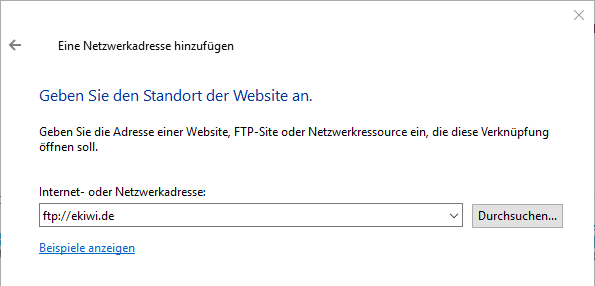
Im nächsten Schritt geben wir einen Benutzernamen ein.
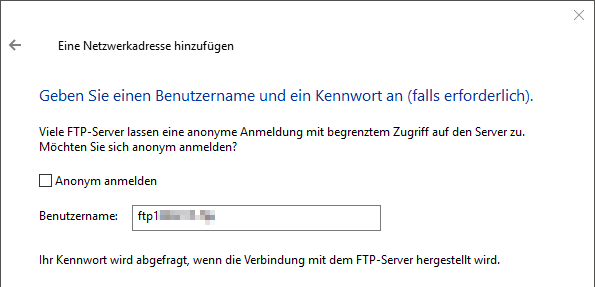
Wir können nun noch einen Namen vergeben:
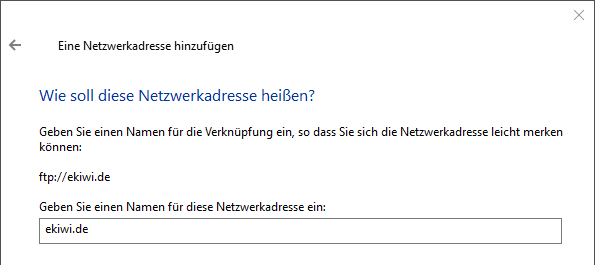
Und sind am Ziel, die Netzwerkadresse können wir gleich öffnen.
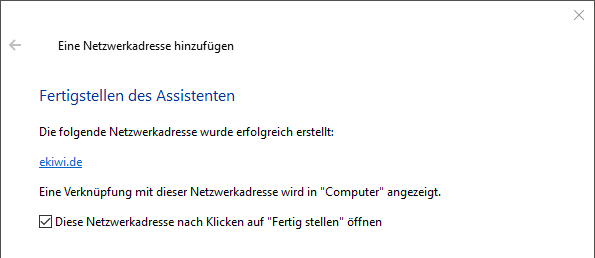
Beim ersten Öffnen werden Benutzername und Passwort abgefragt. Der Benutzername ist bereits eingetragen, das Passwort können wir speichern, damit wir es später nicht stets erneut eintragen müssen:
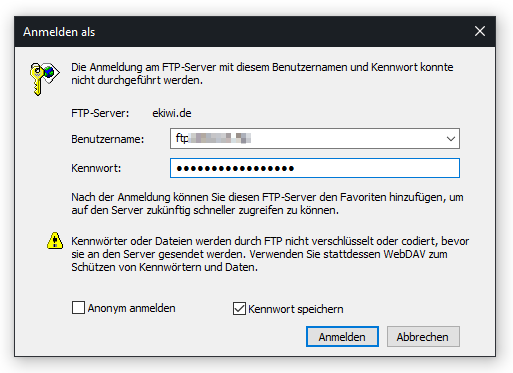
Anschließend öffnet sich unser FTP-Server im Explorer. Der Zugriff erfolgt wie bei lokalen Verzeichnissen, Kopieren, Einfügen, Ordner anlegen, alles kein Problem, sofern wir die Berechtigungen mit dem FTP-Account haben.
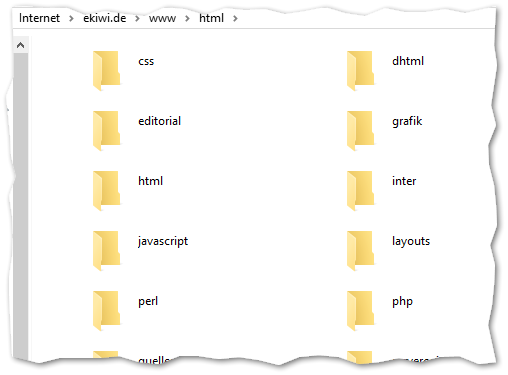
In das System wird der Server in die Netzwerkadressen. Auf diese können wir im Explorer unter „Dieser PC“ einsehen:
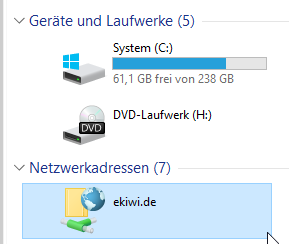
Ein Doppelklick startet die Verbindung. Wie man sieht gibt es leider keinen eigenen Laufwerksbuchstaben für diese Verbindung, also ist der Zugriff nur über den Explorer möglich.
Wer dies benötigt, z. B. um ein regelmäßiges Backup auf einen FTP-Server zu schieben, kann sich Software wie Webdrive anschauen.